Kako izbrisati poruke na Telegramu
Budući da Telegram nudi više značajki od bilo koje druge aplikacije za razmjenu poruka(other messaging app) , upravljanje porukama na ovoj platformi može biti malo složenije. Takav svakodnevni zadatak kao što je brisanje vaših poruka iz chata postaje teži ako želite i da vaše poruke nestanu s Telegramovih poslužitelja.
Pokazat ćemo vam sve načine na koje možete izbrisati poruke na Telegramu(Telegram) , bilo da se radi o običnom razgovoru s vašim prijateljem ili kolegom ili u grupnom razgovoru s mnogim korisnicima.

Kako Telegram pohranjuje povijest vaših poruka(How Telegram Stores Your Message History)
Ako ste nedavno prešli s druge aplikacije za razmjenu poruka(different messaging app) na Telegram iz sigurnosnih i razloga privatnosti, prvo morate razumjeti kako Telegram pohranjuje vašu povijest razgovora, kao i kako je možete izbrisati.
Na Telegramu(Telegram) možete imati dvije različite vrste chatova : normalne ili u oblaku te tajne razgovore. Chatovi u oblaku(Cloud) su razgovori između vas i drugih korisnika, grupni chatovi i javni kanali. Pohranjeni su u oblaku(stored in the cloud) , što vam omogućuje besprijekornu upotrebu Telegrama(Telegram) na različitim uređajima, budući da se vaša povijest razgovora može jednostavno preuzeti. Prema Telegramu , (Telegram)chatovi u(chats are encrypted) oblaku su kriptirani ključevima za enkripciju pohranjeni u nekoliko podatkovnih centara u različitim jurisdikcijama.
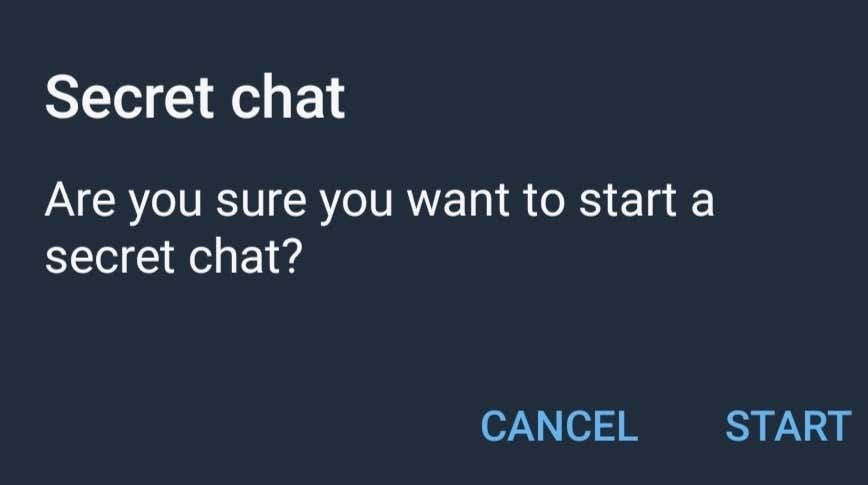
Međutim, ako želite eliminirati mogućnost dešifriranja ili presretanja vaših chatova, trebali biste odabrati tajne razgovore umjesto razgovora u oblaku na Telegramu(Telegram) . Tajni(Secret) chatovi su end-to-end šifrirani (između samo vas i primatelja) i nikada se uopće ne prenose na poslužitelj.
Kako izbrisati Cloud Chat poruke na Telegramu(How to Delete Cloud Chat Messages on Telegram)
Ako ne želite da se vaše poruke spremaju u oblak, možete ih jednostavno izbrisati iz chatova. Možete izbrisati poruke iz bilo kojeg chata jedan na jedan i s bilo kojeg uređaja. Možete izbrisati i poruke koje ste poslali i poruke koje ste primili. Nije važno koliko ste davno poslali ili primili poruku – nema vremenskog ograničenja.
Da biste izbrisali poruke iz Telegram chata, slijedite korake u nastavku.
- Otvorite Telegram i odaberite chat.
- Pronađite poruke koje želite izbrisati. Odaberite(Select) i držite poruku.

- Odaberite Izbriši(Delete) .

- Možete odabrati brisanje poruke samo za vas ili i za primatelja.
- Odaberite Izbriši(Delete) za potvrdu.
Kada završite, poruka će nestati samo s vašeg uređaja ili s vašeg uređaja i uređaja primatelja, kao i s Telegram poslužitelja.
Ako vaš chat ima više od 2 sudionika, i dalje možete izbrisati poruke koje ste već poslali sa svih uređaja. Međutim, postoji vremensko ograničenje. To možete učiniti samo u roku od 48 sati nakon slanja poruke. Nakon tih 48 sati i dalje možete izbrisati svoju poruku, ali samo sa svog uređaja. Poruka će ostati na uređajima ostalih sudionika, kao i na Telegram poslužitelju.
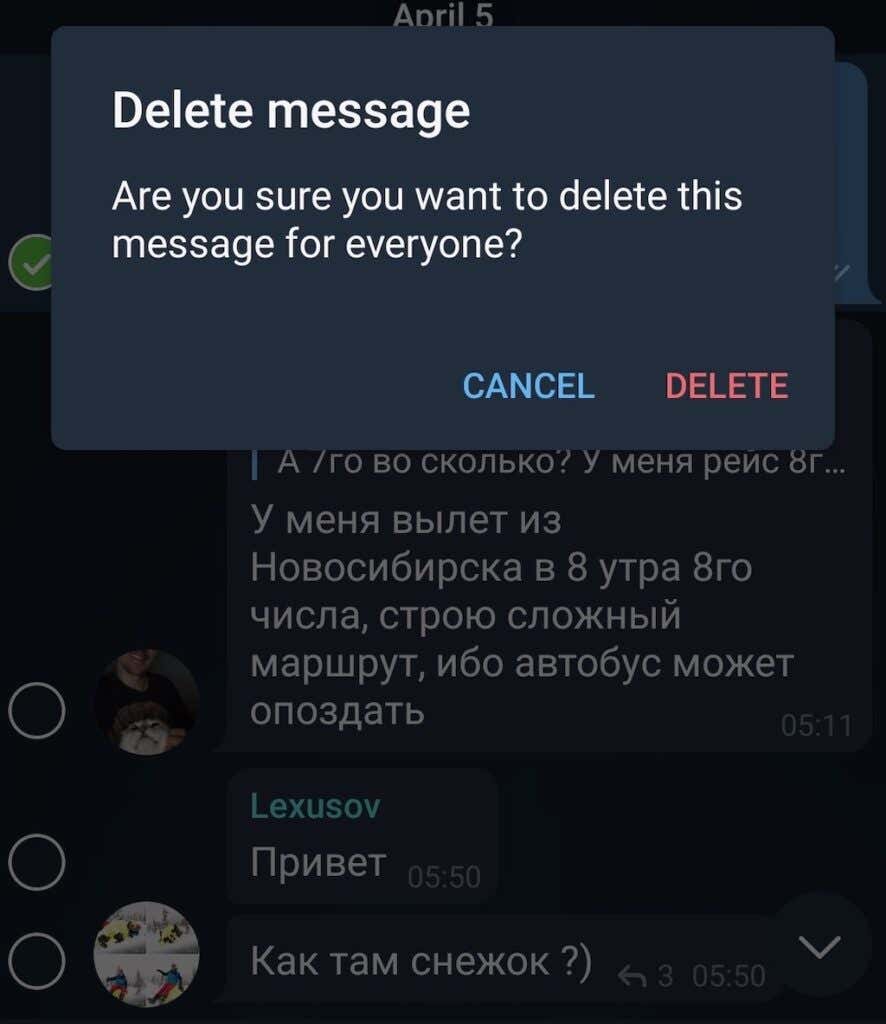
Isto vrijedi i za korisnike Telegrama(Telegram) koji koriste staru verziju Telegrama(Telegram) prije verzije 5.5. U tom slučaju, čak i ako se radi o razgovoru jedan na jedan, primjenjuje se pravilo od 48 sati i nakon toga nećete moći izbrisati poruku za sve.
Ako je već prošlo 48 sati otkako ste poslali poruku, jedini način da je potpuno izbrišete je da zamolite primatelja (ili primatelje) da izbrišu vašu poruku sa svojih uređaja. Nakon toga, poruka će također nestati s Telegram poslužitelja.
Kako izbrisati poruke u tajnim Telegram chatovima(How to Delete Messages in Secret Telegram Chats)
Ako tražite potpunu privatnost, razmislite o korištenju tajnih chatova u Telegramu umjesto(Telegram) uobičajenih chatova u oblaku. Da biste otvorili tajni chat s nekim, odaberite njegovo korisničko ime na Telegramu(Telegram) , a zatim odaberite Više(More) (tri okomite točke u gornjem desnom kutu) > Pokreni tajni chat(Start Secret Chat) .
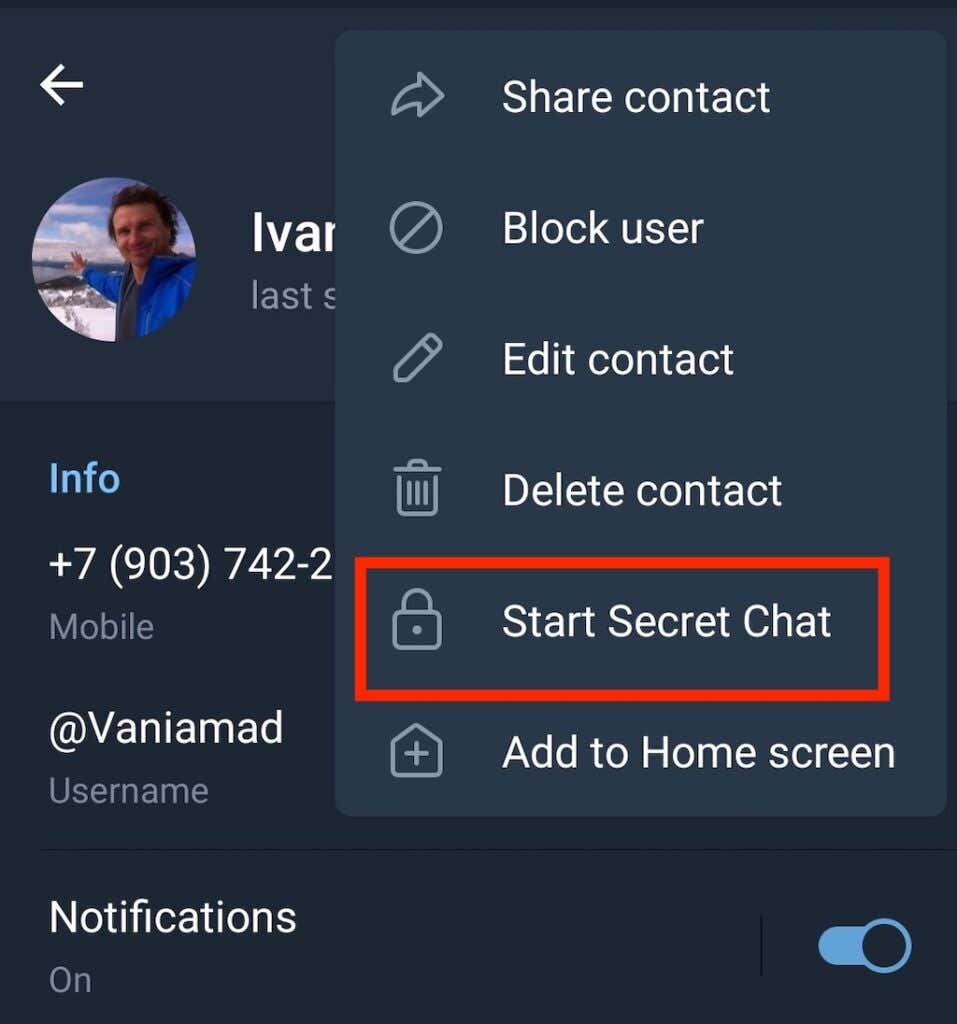
Unutar tajnog chata, proces brisanja poruka je isti kao što je gore opisano. Međutim, možda vam neće trebati ako svoje poruke postavite na samouništenje. Otvorite tajni chat i odaberite Više(More) . Zatim odaberite Postavi mjerač vremena za samouništenje(Set self-destruct timer) . Zatim možete odabrati koliko će primatelj imati vremena dok poruka ne nestane iz chata.

Uz mjerač vremena za samouništenje, poruke će automatski nestati iz vašeg tajnog razgovora nakon određenog vremena. Također će nestati s uređaja druge osobe, kao i s poslužitelja Telegrama .(Telegram)
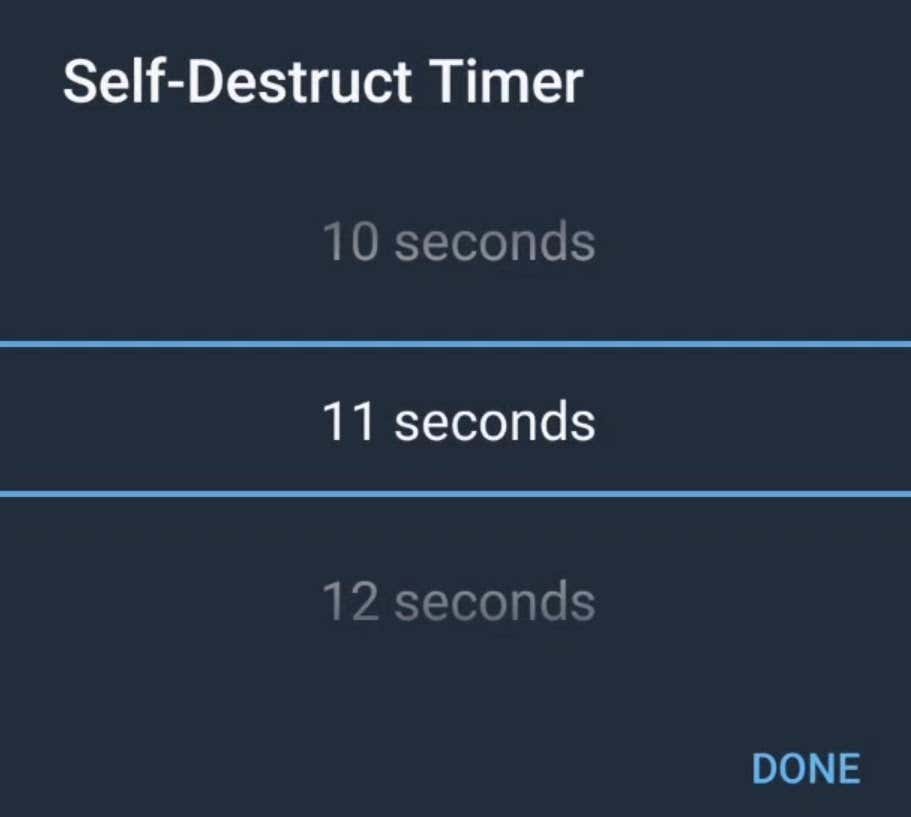
Kako automatski izbrisati poruke iz Telegram chatova(How to Auto-Delete Messages From Telegram Chats)
Tajni chatovi nisu jedini chatovi u kojima možete postaviti svoje poruke na samouništenje. Možete postaviti svoje poruke da automatski nestanu nakon određenog vremenskog razdoblja u bilo kojem chatu na Telegramu(Telegram) . Da biste omogućili značajku automatskog brisanja, slijedite korake u nastavku.
- Otvorite Telegram i odaberite chat.
- Na Androidu odaberite Više(More) > Obriši povijest(Clear History) > Automatsko brisanje poruka u ovom chatu(Auto-delete messages in this chat) .

- Na iOS-u odaberite i držite bilo koju poruku u chatu. Na izborniku koji se pojavi slijedite put Odaberite(Select) > Očisti chat(Clear chat) > Omogući automatsko brisanje(Auto-Delete) .
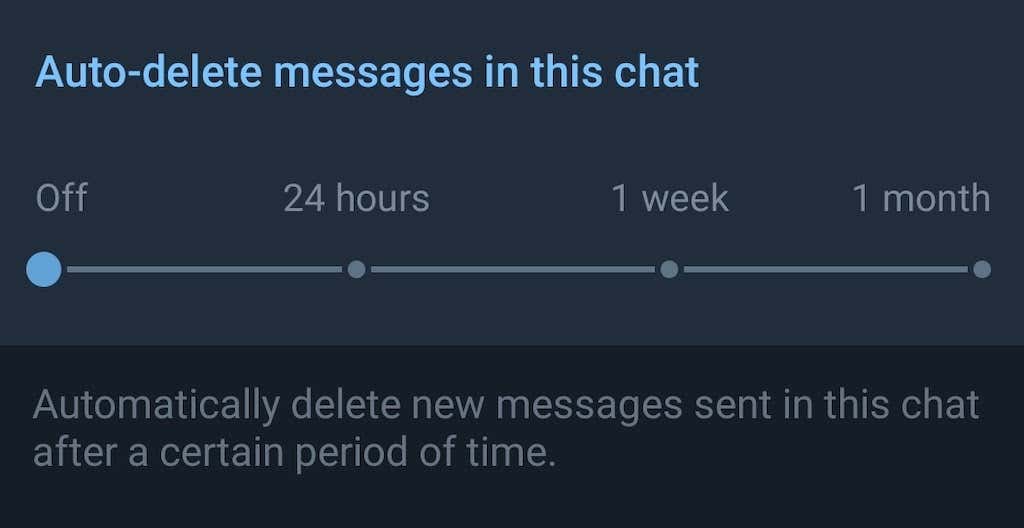
Možete odabrati da vaše poruke nestanu nakon 24 sata, 7 dana ili mjesec dana nakon što ih pošaljete.
Kako izbrisati cijele razgovore u Telegramu(How to Delete Entire Chats in Telegram)
Ako se želite riješiti cijelog razgovora na Telegramu(Telegram) , otvorite aplikaciju i odaberite je. Zatim odaberite ikonu kante na vrhu zaslona. Vidjet ćete skočnu poruku s pitanjem želite li izbrisati chat samo za sebe ili i za vas i za primatelja. Ako odaberete ovo drugo, chat će nestati i s vaših uređaja i s Telegram poslužitelja.

Ne zaboravite na Push obavijesti(Don’t Forget About Push Notifications)
Mogućnost brisanja poruke s tuđeg uređaja nakon što ste je već poslali može vas spasiti od potrebe da se kasnije objašnjavate. Značajka je slična Gmailu Unsend(Gmail Unsend) i spas je kada nekome greškom pošaljete poruku.
Međutim, nemojte zaboraviti da, iako primatelju možete spriječiti da vidi vašu poruku, ne možete onemogućiti push obavijesti na njegovom uređaju. Kada nekome pošaljete poruku, ona će se pojaviti u njegovim obavijestima. Ovisno o svojim postavkama, primatelj bi mogao vidjeti sadržaj vaše poruke čak i ako ste je već izbrisali. Iako se vaša poruka neće pojaviti u Telegramu(Telegram) , korisnik može napraviti snimku zaslona obavijesti i na taj način zadržati kopiju vaše poruke.
Zauvijek se riješite svojih Telegram poruka(Get Rid of Your Telegram Messages for Good)
Posljednja opcija za one koji žele izbrisati sve svoje poruke s Telegrama(Telegram) je potpuno brisanje svog računa. Ako ne želite da Telegram pohranjuje kopije bilo koje vaše poruke, svakako izbrišite sve svoje razgovore za sebe i druge korisnike.
Jeste(Have) li razmišljali o brisanju svih svojih poruka s Telegrama(Telegram) ? Koju opciju koristite za brisanje poruka iz aplikacije? Podijelite svoje iskustvo s Telegram chatovima u odjeljku za komentare ispod.
Related posts
Kako izbrisati Facebook Messenger poruke za obje strane
WhatsApp glasovne poruke ne rade? Evo što učiniti
Kako dodati, upravljati i brisati uloge u Discordu
Kako izbrisati pojedinačne stranice iz PDF datoteke
Kako izbrisati ili izbrisati moje nedavne dokumente u sustavu Windows
4 načina da pronađete najbolje internetske opcije (ISP) u vašem području
Kako masovno brisati Tweetove, Facebook postove i Instagram postove
Možete li promijeniti svoje Twitch ime? Da, ali budi oprezan
Kako promijeniti jezik na Netflixu
What Is the Uber Passenger Rating and How to Check It
Kako isključiti nekoga u Discordu
Kako izbrisati podatke o igrici na Facebooku
Pali li se vaše računalo nasumično samo od sebe?
Kako pronaći uspomene na Facebooku
Kako pregledati i izbrisati povijest Reddita
Kako objaviti članak na Linkedinu (i najbolja vremena za objavljivanje)
Kako pretraživati Facebook prijatelje po lokaciji, poslu ili školi
Kako izbrisati Facebook obavijesti na mobitelu i stolnom računalu
3 načina za snimanje fotografije ili videozapisa na Chromebooku
Kako popraviti Disney Plus kod pogreške 83
